

Escrito por Vernon Roderick, Última actualización: 22 de diciembre de 2022
Han pasado 15 años desde que nos dieron YouTube, y podemos ver su éxito en los miles de millones de usuarios que visitan la plataforma cada mes. Como plataforma popular, pero a veces puede resultar molesta.
Un ejemplo perfecto de esto es Autoplay, también consumirá nuestros datos sin nuestro permiso. Probablemente hayas intentado apagarlo, pero de alguna manera La reproducción automática de YouTube sigue activada. Si ese es su escenario, síganos mientras describimos en detalle las diferentes formas de solucionar este problema. Almacenamiento en búfer lento de YouTube es igual de molesto. Si es necesario, haga clic en el artículo vinculado para resolver el problema.
Parte 1. La reproducción automática de YouTube sigue activando la Web de escritorioParte 2. La reproducción automática de YouTube sigue activando la aplicación móvil
Como ya sabrá, hay dos formas diferentes de acceder a la plataforma de YouTube. Esto incluye el uso de navegadores en computadoras de escritorio y el uso de aplicaciones en su dispositivo móvil. En consecuencia, cuando la reproducción automática de YouTube sigue activada, la solución del problema en el escritorio será diferente cuando esté sucediendo en su dispositivo móvil. Comencemos echando un vistazo a cómo romper el ciclo:
Nota: No es necesariamente crucial iniciar sesión para poder interrumpir el ciclo de cuando la reproducción automática de YouTube se vuelve a activar, pero esta función está activada de forma predeterminada. Si no va a iniciar sesión, la reproducción automática se activará una y otra vez, ya que no se guardará. Esta podría ser la razón por la que la reproducción automática de YouTube sigue repitiéndose. Como tal, le sugerimos que inicie sesión en su cuenta de YouTube utilizando su cuenta de Google. Esto desactivará la función de reproducción automática independientemente del dispositivo que esté utilizando.
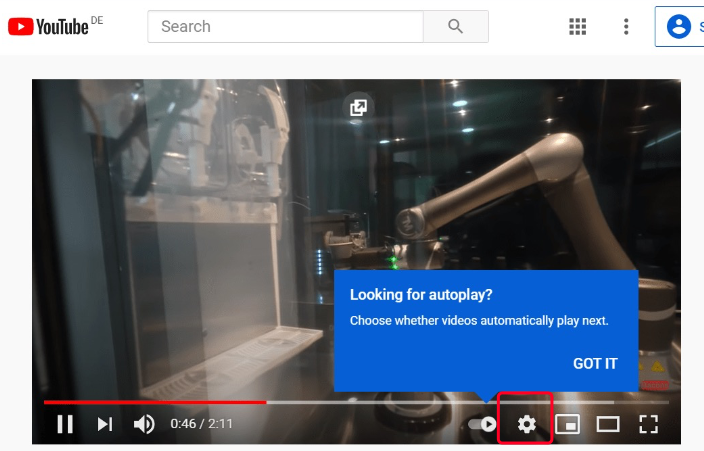
Ahora puede ser frustrante saber que fue tan fácil como eso, sin embargo, luchó mucho cuando la reproducción automática de YouTube sigue activada. Esto se debe a que es posible que haya omitido un paso antes y eso hizo que el proceso no tuviera éxito. Pero como hemos dicho antes, este problema no solo existe en el navegador. También puede suceder en las aplicaciones de YouTube en dispositivos móviles.
Unlike the YouTube platform from the perspective of desktop users, the mobile app is a bit easier to manage. After all, only the important details were included, unlike in the desktop version. Thus, it would be easier to stop the scenario of when YouTube Autoplay keeps turning on. Now before we head to the steps, remember that this applies to both the app for Android and iOS. This also applies when you access it on your mobile device through the browser app. Here are the steps to do this:
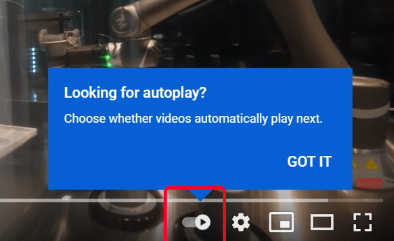
Note: The Autoplay option is not turned on by default on some occasions. For example, it may be disabled automatically when you are only using mobile data and are not connected to a Wi-Fi internet connection.
Después de estos cinco pasos, cuando todavía, la reproducción automática de YouTube sigue repitiéndose, entonces este método probablemente no sea adecuado para usted. Por suerte, tenemos una alternativa que no requiere que veas un video. Estos son los pasos para hacer esto:
Nota: Esto asegurará que no importa qué video reproduzca, no se reproducirá otro video después. No deberías enfrentarte a escenarios como cuando la reproducción automática de YouTube sigue repitiéndose.
Nota: En algunos casos, habrá un menú para la opción Reproducción automática en lugar de solo un control deslizante. El menú incluirá Siempre activado, Solo WiFi y Desactivado. Le sugerimos que lo apague para que no reproduzca videos automáticamente, independientemente de si está conectado a los datos móviles o WiFi. Siempre puede ir aquí y revertir los cambios si lo desea.
A diferencia de la plataforma de escritorio, la aplicación de YouTube ofrece dos formas de romper el ciclo de cuando la reproducción automática de YouTube sigue activada. Esto solo demuestra nuestro punto de que sería más fácil administrar la aplicación de YouTube en lugar de la plataforma de escritorio.
La gente también LeerCómo solucionar el problema de Facebook "No puedo iniciar sesión"11 principales plantillas de historias de Instagram entre las que puedes elegir
It may not be as easy as you think, but you have now fixed your problem regarding when YouTube Autoplay keeps turning on. But as much as we hate to admit it, it can sometimes help us in some cases. That is why we made sure that you can revert the changes that you’ve made with the Autoplay feature. While you have learned two ways to fix your problem, we suggest that you avoid tweaking too much of YouTube’s features to avoid any further issues.
Comentario
Comentario
PowerMyMac
Un software Mac integrado que le permite limpiar el sistema operativo Mac y acelerar el Mac.
descarga gratuita/
InteresanteOPACO
/
SIMPLEDificil
Gracias. Aquí tienes tu elección:
Excellent
Comentarios: 4.5 / 5 (Basado en: 94 El número de comentarios)